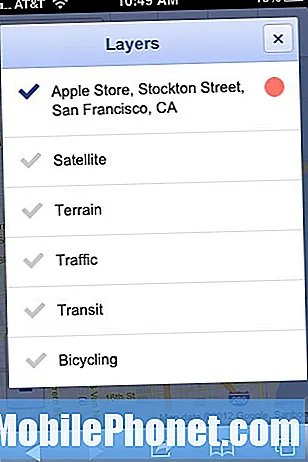Indhold
Når det kommer til apps til sociale medier, er Facebook uigenkaldeligt blandt de almindeligt anvendte platforme over hele verden. Det er grunden til, at udviklere af Facebook-appen gør alt, hvad der er muligt for at holde appen ude ved den optimale ydeevne. Der er dog stadig tidspunkter, hvor selv en sådan robust app ville opleve tilfældige fejl og nedetid på grund af netværksproblemer, softwarefejl og andre udløsere.
Blandt de mest udbredte symptomer inkluderer tilfældige til hyppige nedbrud, indlæsningsfejl og fryser. Og dette er de vigtigste problemer, der er tacklet i dette indlæg. Hvis du ønsker at foretage fejlfinding af de samme problemer med Facebook, kan dette indlæg muligvis hjælpe dig. Fremhævet nedenfor er generiske løsninger på et problem i Facebook-appen, der fortsætter med at gå ned eller ikke indlæses korrekt på en Sony Xperia XZ Premium-enhed. Læs videre for flere detaljer.
Inden vi fortsætter, hvis du leder efter en løsning på et problem med din telefon, skal du prøve at gennemse vores fejlfindingssider for at se, om vi understøtter din enhed. Hvis din telefon er på listen over vores understøttede enheder, skal du gå til siden til fejlfinding og se efter lignende problemer. Du er velkommen til at bruge vores løsninger og løsninger. Bare rolig, det er gratis. Men hvis du stadig har brug for vores hjælp, skal du udfylde vores spørgeskema til Android-spørgsmål og trykke på send for at kontakte os.
Sådan repareres Facebook, der går ned på Sony Xperia XZ Premium
Før du begynder at fejlfinde appen, skal du sørge for, at din enhed har en aktiv internetforbindelse enten via Wi-Fi eller mobilnetværk. Facebook-app kræver en internetforbindelse for at fungere. Sørg også for, at flytilstand er slået fra. Hvis STAMINA-tilstand er aktiveret, skal du deaktivere den og genstarte din enhed. Selvom det hjælper med at spare batteristrøm, deaktiverer STAMINA-tilstand nogle funktioner på din telefon, og det kan også påvirke appens ydeevne. Hvis Facebook stadig ikke arbejder med alle de opfyldte forudsætninger, skal du gå videre og foretage fejlfinding af appen med disse efterfølgende gennemgange.
Første løsning: Tving lukke Facebook- og baggrundsapps.
Mange faktorer kan få en app til at støde på fejl og ikke fungere. Ofte løses problemer som disse let ved at afslutte og genstarte den fejlagtige app. Når det er sagt, tving luk Facebook og / eller andre baggrundsapps, der kører på din Sony Xperia XZ Premium-enhed. Sådan gøres det:
- Gå til Indstillinger.
- Tryk på Apps og underretninger.
- Tryk på Appinfo.
- Find og tryk på Facebook app.
- Tryk på Tvunget stop.
- Tryk derefter på Okay at bekræfte.
Følg de samme procedurer for at lukke alle andre baggrundsapps for at forhindre nogen af dem i at forårsage konflikt med Facebook-appen, når de bliver beskadiget. Hvis det ikke virker, skal du fortsætte til den næste relevante løsning.
Anden løsning: Udfør en soft reset / genstart.
En soft reset eller genstart af enheden er en simpel, men meget effektiv løsning på forskellige slags softwareproblemer i mobile enheder. Bortset fra at rydde mindre fejl og softwarefejl, rydder det også den interne hukommelse og opdaterer telefonsystemet til hurtig og jævn ydeevne. Til at begynde med skal du her se, hvordan en blød nulstilling udføres på en Sony Xperia XZ Premium-smartphone:
- Tryk på og hold nede Tænd / sluk-knap i et par sekunder.
- Slip knappen, når menuindstillingerne vises.
- Tryk på Sluk og tryk derefter på Okay. Din telefon lukker derefter ned.
- Efter 30 sekunder skal du trykke på og holde nede Tænd / sluk-knap igen, indtil telefonen genstarter.
Dette påvirker ikke data og personlige oplysninger, der er gemt i den interne hukommelse, og vil derfor ikke medføre datatab.
Når din telefon er genstartet fuldstændigt, skal du starte Facebook og se, om den allerede fungerer korrekt. Hvis ikke, så prøv den næste løsning.
Tredje løsning: Ryd app-cache og data.
Hvis du rydder app-cachen, slettes midlertidige filer, der er gemt i appens hukommelse, der muligvis har forårsaget problemet. Dette påvirker ikke personlige data, du har gemt i din telefons interne hukommelse. Sådan gøres det:
- Tryk på Indstillinger fra menuen Hovedapps.
- Tryk på Apps og underretninger.
- Tryk på Appinfo.
- Vælg Facebook app.
- Tryk på Opbevaring.
- Tryk på Ryd cache.
Hvis det ikke hjælper at rydde app-cachen, kan du prøve at rydde alle data for Facebook-appen til. Hvis du gør det, slettes alle appdata, der er gemt af Facebook-appen siden dens første brug. Dette betyder, at alle personlige data, der er gemt af appen, inklusive loginoplysninger og indstillinger slettes. Eventuelle beskadigede data ryddes også, hvilket gør dem til en potentiel løsning. For at rydde data fra Facebook-appen skal du følge disse trin:
- Tryk på Indstillinger fra menuen Hovedapps.
- Tryk på Apps og underretninger.
- Tryk på Appinfo.
- Vælg Facebook app.
- Tryk på Opbevaring.
- Tryk på Slet data.
- Tryk derefter på Okay at bekræfte.
I mellemtiden, hvis Facebook begyndte at handle efter opdatering af det, kan du afinstallere opdateringer til Facebook. Opdateringen kan have nogle fejl, der fik appen til at opføre sig forkert. For at udelukke dette skal du prøve at afinstallere opdateringer til Facebook-appen med disse trin:
- Tryk på Indstillinger fra menuen Hovedapps.
- Tryk på Apps og underretninger.
- Tryk på Appinfo.
- Tryk på Facebook app.
- Tryk på Afinstaller opdateringer.
- Tryk derefter på Okay at bekræfte.
Når du har ryddet cache og data eller afinstalleret opdateringen til Facebook-appen, skal du genstarte din telefon og derefter prøve at starte Facebook-appen igen for at se, om problemet allerede er løst.
Fjerde løsning: Ryd alle forbindelsesdata på din telefon.
Udførelse af en nulstilling af netværksindstillinger gendanner netværksindstillinger inklusive Wi-Fi, mobildata og Bluetooth til standard. Dette kan være nøglen til at løse problemet, hvis det tilskrives problemer med netværksforbindelsen. Hvis du ønsker at prøve det, skal du tage dine Wi-Fi-netværksadgangskoder til efterretning, da de ryddes under processen. Følg derefter disse trin:
- Tryk på Indstillinger fra Apps-menuen.
- Tryk på Netværk og internet.
- Tryk på Menu-ikon (tre lodrette prikker).
- Vælg Netværksindstillinger nulstillet fra de givne muligheder.
- Tryk på Nulstil indstillingerne.
Lad din telefon genstarte, når nulstillingen af netværksindstillingerne er afsluttet. Når det er genstartet, skal du konfigurere dit Wi-Fi-netværk og oprette forbindelse til internettet. Så prøv at starte Facebook for at se, om den allerede fungerer korrekt. Hvis det stadig går ned eller ikke indlæses, skal du muligvis slette appen.
Femte løsning: Afinstaller derefter geninstaller Facebook-appen på din telefon.
Applikationen kan have været totalt ødelagt og fungerer ikke længere. Når det er sagt, har du intet andet valg end at slette den fejlagtige Facebook-app og derefter geninstallere den nye Facebook-app, der er kompatibel med og understøttet af din telefons operativsystem. Følg disse trin for at slette eller afinstallere Facebook-appen på din Sony Xperia XZ Premium-smartphone:
- Tryk og hold på Facebook appikon, indtil telefonen vibrerer, og menuen åbnes.
- Tryk på x fra menuen, og vælg derefter Okay at bekræfte.
Efter sletning af applikationen skal du genstarte din telefon og derefter gå over til Play Butik for at søge, downloade og installere Facebook-appen.
Følg instruktionerne på skærmen for at fuldføre download og installation af appen. Test derefter for at se, om den nyinstallerede Facebook-app fungerer efter hensigten.
Andre muligheder
- Opdater din telefonsoftware til den nyeste tilgængelige version. Dette vil sikre, at din enhed har optimal ydeevne, forbedringer og fejlrettelser. Eventuelle fejl, der kan have forårsaget funktionsfejl i Facebook-appen, ryddes derefter.
- Søg mere hjælp. Kontakt Facebook Support, eller du kan besøge Facebook Hjælp for at rapportere problemet og søge yderligere anbefalinger og hjælp til at udføre mere avancerede fejlfindingsprocedurer. Der kan være nogle bestemte indstillinger på Facebook-appen, der skal ændres for at få den til at fungere korrekt på din Sony Xperia XZ Premium-smartphone.
Forbind dig med os
Vi er altid åbne for dine problemer, spørgsmål og forslag, så er du velkommen til at kontakte os ved at udfylde denne formular. Dette er en gratis service, vi tilbyder, og vi opkræver ikke en krone for det. Men bemærk venligst, at vi modtager hundredvis af e-mails hver dag, og det er umuligt for os at svare på hver enkelt af dem. Men vær sikker på at vi læser hver besked, vi modtager. For dem, som vi har hjulpet, bedes du sprede budskabet ved at dele vores indlæg til dine venner eller ved bare at like vores Facebook- og Google+ side eller følg os på Twitter.
Indlæg, som du måske også vil tjekke ud:
- Hvad skal jeg gøre, hvis din Sony Xperia XZ Premium ikke registrerer dit SD-kort (nemme trin)
- Sådan løses ingen SIM-kortfejl på din Sony Xperia XZ Premium-smartphone [Fejlfindingsvejledning]
- Hvad skal jeg gøre, hvis MMS ikke sender på din Sony Xperia XZ Premium? [Fejlfindingsvejledning]
- Sådan repareres en Sony Xperia XZ Premium, der holder frysning og hængende? [Fejlfindingsvejledning]
- Sådan repareres Sony Xperia XZ Premium, der er slukket og ikke tændes igen (nemme trin)